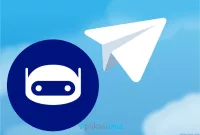Layar komputer yang tiba-tiba mati seringkali dapat menjadi momok yang mengganggu produktivitas dan kegiatan sehari-hari kita. Fenomena ini dapat disebabkan oleh berbagai faktor yang kadang-kadang sulit diidentifikasi secara langsung. Namun, memahami penyebab-penyebab umum yang mungkin menjadi pemicu matinya layar komputer dapat menjadi langkah awal untuk menyelesaikan masalah tersebut. Penyebab layar komputer mati bisa bermacam-macam, mulai dari masalah teknis hingga faktor lingkungan sekitar. Salah satu faktor yang sering kali menjadi penyebab adalah ketidakstabilan daya listrik. Selain itu, kerusakan pada kabel-kabel yang menghubungkan komputer dan layar, masalah pada kartu grafis, atau bahkan overheating pada sistem komputer dapat menjadi pemicu yang potensial.
Apakah Anda sering mengalami masalah layar komputer mati tanpa alasan yang jelas? Ingin mengetahui solusi terbaik untuk mengatasi masalah ini dan mencegahnya terjadi lagi di masa depan? Dalam artikel ini, AplikasiJava akan membahas secara mendalam mengenai penyebab-penyebab umum layar komputer mati dan memberikan solusi langkah-demi-langkah untuk mengatasinya. Jangan lewatkan pembahasan selengkapnya yang akan membuka wawasan Anda tentang cara mencegah dan mengatasi masalah layar komputer mati. Temukan jawaban dari setiap pertanyaan Anda dan pelajari cara menjaga stabilitas layar komputer Anda. Ayo, simak artikel ini lebih lanjut untuk menjaga produktivitas dan kenyamanan dalam penggunaan komputer Anda!
Penyebab Layar Komputer Mati Sendiri
Penyebab layar komputer mati bisa bermacam-macam, mulai dari permasalahan teknis hingga faktor lingkungan. Salah satu permasalahan yang sering ditemui adalah “penyebab kulkas mati sendiri.” Fenomena ini dapat terjadi karena berbagai alasan, seperti kualitas daya listrik yang tidak stabil, kerusakan komponen internal, atau bahkan faktor usia perangkat. Maka dari itu, pemahaman akan penyebab ini menjadi langkah awal untuk menyelesaikan masalah.
Langkah-Langkah Pertama yang Harus Kamu Lakukan
- 1. Periksa Koneksi Daya: Langkah pertama yang harus kamu lakukan saat menghadapi layar komputer mati adalah memeriksa koneksi daya. Pastikan kabel daya terhubung dengan baik ke sumber listrik dan ke port daya pada komputer. Kadang-kadang, koneksi yang longgar dapat menjadi penyebab utama layar mati secara tiba-tiba.
- 2. Cek Saklar Daya: Saklar daya pada layar komputer juga perlu diperiksa. Pastikan saklar dalam posisi aktif dan tidak ada masalah pada tombol daya. Beberapa layar komputer memiliki saklar daya terpisah di bagian belakang atau bawah perangkat.
- 3. Periksa Kartu Grafis: Kartu grafis memiliki peran penting dalam menampilkan gambar pada layar komputer. Jika kartu grafis mengalami kerusakan atau tidak terpasang dengan baik, bisa menyebabkan layar mati. Lepaskan dan pasang kembali kartu grafis dengan hati-hati untuk memastikan koneksi yang baik.
Ciri-Ciri Layar Komputer Mati
- 1. Layar Gelap Total: Ciri yang paling umum dari layar komputer mati adalah ketiadaan tanda-tanda kehidupan pada layar. Jika layar benar-benar gelap dan tidak menunjukkan gambar atau cahaya latar belakang, kemungkinan besar ada masalah pada komponen internal atau daya listrik.
- 2. Tidak Ada Suara atau Sinyal: Selain layar yang gelap, ketiadaan suara atau sinyal lain juga dapat menjadi ciri-ciri layar komputer mati. Hal ini menandakan bahwa tidak hanya layar yang terpengaruh, tetapi mungkin juga bagian lain dari sistem komputer.
- 3. Lampu Indikator Mati: Jika layar komputer dilengkapi dengan lampu indikator daya, perhatikan apakah lampu tersebut menyala atau mati. Jika lampu indikator mati, ini bisa menjadi petunjuk bahwa perangkat tidak menerima daya listrik.
Cara Mengatasi Layar Komputer Mati
Menghadapi layar komputer yang tiba-tiba mati bisa menjadi pengalaman yang menantang. Berikut adalah langkah-langkah sistematis untuk mengatasi masalah ini dan mengembalikan fungsi layar komputer Anda:
- Periksa Koneksi Daya dan Saklar Daya
- Pastikan kabel daya terhubung dengan baik ke stop kontak dan port daya pada komputer.
- Periksa saklar daya pada layar komputer untuk memastikan dalam posisi aktif.
- Periksa Kabel VGA atau HDMI
- Pastikan kabel VGA atau HDMI yang menghubungkan layar dengan komputer tidak rusak.
- Ganti kabel jika ditemukan kerusakan.
- Periksa Kartu Grafis
- Lepaskan dan pasang kembali kartu grafis dengan hati-hati.
- Pastikan kartu grafis terpasang dengan benar pada slotnya.
- Cek Sumber Daya Listrik
- Periksa stop kontak dan pastikan sumber daya listrik stabil.
- Gunakan stabilizer atau UPS untuk melindungi komputer dari fluktuasi daya.
- Uji dengan Komputer Lain atau Layar Lain
- Hubungkan layar ke komputer lain untuk memastikan bahwa layar bekerja dengan baik.
- Jika layar tidak berfungsi, cobalah menggunakan layar yang berfungsi dengan komputer Anda.
- Periksa Lampu Indikator
- Perhatikan lampu indikator daya pada layar. Jika mati, ini bisa menunjukkan masalah pada daya listrik atau komponen layar.
- Reboot Komputer dalam Safe Mode
- Reboot komputer dalam safe mode untuk memeriksa apakah masalah terkait dengan driver atau perangkat lunak.
- Perbarui Driver Grafis
- Pastikan driver kartu grafis Anda diperbarui ke versi terbaru.
- Unduh dan instal driver terbaru dari situs resmi produsen kartu grafis.
- Lakukan Tes Hardware
- Gunakan utilitas tes hardware untuk memeriksa apakah ada masalah dengan komponen-komponen seperti RAM, prosesor, atau motherboard.
- Cek Pengaturan Power Management
- Buka pengaturan Power Management pada komputer dan pastikan tidak ada pengaturan yang menyebabkan layar mati secara otomatis.
- Bersihkan dan Pendingin Komputer
- Pastikan ventilasi dan kipas pendingin komputer bersih dari debu.
- Overheating dapat menyebabkan matinya layar, jadi pastikan sistem pendingin berfungsi dengan baik.
- Pulihkan Sistem Operasi
- Lakukan pemulihan sistem operasi ke titik waktu sebelum masalah muncul.
- Pastikan backup data telah dibuat sebelum melakukan pemulihan.
- Hubungi Teknisi atau Layanan Pelanggan
- Jika semua upaya di atas gagal, hubungi teknisi komputer atau layanan pelanggan produsen perangkat Anda untuk bantuan lebih lanjut.
Mengikuti langkah-langkah ini secara sistematis dapat membantu Anda mengidentifikasi dan mengatasi masalah yang menyebabkan layar komputer mati. Jika semua upaya ini tidak memberikan solusi, konsultasikan dengan profesional teknologi untuk penanganan lebih lanjut.
Tips Mencegah Layar Komputer Mati
Mengalami layar komputer mati bisa mengganggu produktivitas, tetapi langkah-langkah pencegahan dapat meminimalkan risiko ini. Berikut beberapa tips singkat untuk mencegah layar komputer mati:
- Gunakan Stabilizer atau UPS: Lindungi komputer dari fluktuasi daya listrik dengan menggunakan stabilizer atau UPS.
- Periksa Kabel Secara Rutin: Pastikan kabel daya, VGA, atau HDMI terhubung dengan baik dan tidak rusak.
- Jaga Kebersihan Sistem Pendingin: Hindari overheating dengan membersihkan kipas dan ventilasi secara berkala.
- Pergunakan Stop Kontak yang Tepat: Gunakan stop kontak sesuai dengan kapasitasnya untuk menghindari beban berlebih.
- Lakukan Shutdown dengan Benar: Matikan komputer melalui sistem operasi untuk mencegah kerusakan perangkat keras.
- Perbarui Driver dan Perangkat Lunak: Selalu perbarui driver dan perangkat lunak layar komputer untuk menjaga kompatibilitas.
- Gunakan Antivirus dan Anti-Malware: Lindungi sistem dari serangan dengan menginstal program keamanan yang terpercaya.
- Lakukan Backup Data Rutin: Lindungi data dengan melakukan backup secara berkala untuk menghindari kehilangan informasi.
- Hindari Overclocking Berlebihan: Jika tidak perlu, hindari overclocking yang berlebihan untuk mencegah kegagalan perangkat.
- Monitor Suhu Komputer: Pemantau suhu dapat membantu mencegah overheating dengan mematikan komputer jika suhu terlalu tinggi.
Dengan mengikuti tips ini, Anda dapat menjaga kestabilan dan kinerja layar komputer, mengurangi risiko layar mati, dan memastikan produktivitas tetap optimal.
Kelebihan dan Kekurangan
Kelebihan
- Proteksi Terhadap Komponen Internal: Layar mati sendiri dapat menjadi tanda adanya proteksi terhadap komponen internal, mencegah kerusakan lebih lanjut.
- Memperpanjang Umur Perangkat: Dalam beberapa kasus, layar mati sendiri dapat membantu memperpanjang umur perangkat dengan mengurangi beban kerja pada komponen-komponen.
Kekurangan
- Gangguan Produktivitas: Jika layar komputer mati secara tidak terduga, ini dapat mengganggu produktivitas pengguna yang sedang menggunakan perangkat.
- Potensi Kerusakan Perangkat Keras Lain: Meskipun layar mati sendiri dapat melindungi komponen internal, ada kemungkinan bahwa masalah tersebut juga dapat merambat dan merusak perangkat keras lainnya.
Kesimpulan
Dalam menggali lebih dalam tentang penyebab layar komputer mati, kita telah melihat beberapa penyebab utama yang dapat menjadi dalang di balik masalah ini. Salah satu musuh utama yang seringkali diabaikan adalah fluktuasi daya listrik. Ketidakstabilan ini dapat merusak komponen internal, yang pada akhirnya menyebabkan layar mati dengan sendirinya. Oleh karena itu, penggunaan stabilizer atau UPS menjadi langkah bijak untuk melindungi perangkat dari perubahan tiba-tiba dalam aliran daya. Kabel yang tidak berfungsi dengan baik atau rusak juga menjadi penyebab layar komputer mati. Kabel daya, VGA, atau HDMI yang tidak terhubung dengan baik dapat memicu kegagalan koneksi dan menghasilkan layar yang gelap. Selain itu, kerusakan pada kartu grafis juga dapat menyebabkan matinya layar. Memeriksa dan menjaga kualitas koneksi serta keberlanjutan perangkat keras menjadi langkah proaktif untuk menghindari kejadian ini. Panas berlebih pada sistem komputer, yang sering disebut overheating, adalah penyebab lain yang perlu diwaspadai. Suhu yang tinggi dapat menyebabkan shutdown otomatis untuk melindungi komponen internal dari kerusakan. Oleh karena itu, menjaga kebersihan sistem pendingin dan ventilasi adalah tindakan preventif yang diperlukan. Dengan memahami dan mengatasi penyebab-penyebab ini, kita dapat memberikan perlindungan lebih baik untuk layar komputer dan memastikan kinerjanya tetap optimal.